Hogyan tükrözheti az Android képernyőt a számítógépére root nélkül
Vegyes Cikkek / / November 28, 2021
Akarsz tükrözze az Android képernyőt a számítógépére a telefon rootolása nélkül? Nos, az egyik eszköz képernyőjének egy másik eszközzel való távoli megosztásának folyamatát képernyőtükrözésnek nevezzük. Az Android képernyőjének számítógépen való tükrözéséről szólva számos alkalmazás áll rendelkezésre, amelyek megkönnyítik ezt a feladatot. Ezek az alkalmazások lehetővé teszik a képernyők vezeték nélküli vagy USB-n keresztüli megosztását, és ehhez még rootolni sem kell az Androidot. Az Android képernyőjének számítógépen való tükrözésének néhány lehetséges felhasználási területe van, például a telefonján tárolt videókat a számítógép nagy képernyőjén is megtekintheti anélkül, hogy másolnia kellene őket. Utolsó pillanatban, és szeretné bemutatni az eszköz tartalmát a számítógéphez csatlakoztatott kivetítőn? Belefáradt abba, hogy a számítógépen végzett munka közben mindig fel kell vennie telefonját, amikor hangjelzést ad? Ennél jobb módszer nem is létezhet. Lássunk néhány ilyen alkalmazást.

Tartalom
- Hogyan tükrözheti az Android képernyőt a számítógépére root nélkül
- Tükrözze az Android képernyőt a számítógépére az AIRDROID (Android alkalmazás) segítségével
- Tükrözze az Android képernyőt a számítógépére a MOBIZEN MIRRORING (Android alkalmazás) segítségével
- Tükrözze az Android képernyőt a számítógépére a VYSOR (asztali alkalmazás) segítségével
- Tükrözze az Android képernyőt a számítógépére a CONNECT APP (Windows beépített alkalmazás) segítségével
- Tükrözze az Android képernyőt számítógépére a TEAMVIEWER segítségével
Hogyan tükrözheti az Android képernyőt a számítógépére root nélkül
Menj biztosra, hogy hozzon létre egy visszaállítási pontot hátha valami elromlik.
Tükrözze az Android képernyőt a számítógépére az AIRDROID (Android alkalmazás) segítségével
Ez az alkalmazás néhány fő funkciót kínál, például kezelheti telefonja fájljait és mappáit, tartalmat oszthat meg, szöveges üzeneteket küldhet vagy fogadhat, képernyőképeket készíthet, mindezt számítógépéről. Elérhető Windows, Mac és Web számára. Az AirDroid használatához kövesse az alábbi egyszerű lépéseket:
1. Nyissa meg a Play Áruházat a telefonján, és telepítse AirDroid.

2. Regisztráljon és hozzon létre egy új fiókot, majd igazolja e-mail-címét.

3.Csatlakoztassa telefonját és számítógépét a ugyanaz a helyi hálózat.
4. Kattintson a gombra átvitel gomb az alkalmazásban, és válassza ki AirDroid Web opció.


5. A számítógépet a következőképpen csatlakoztathatja QR-kód beolvasásával vagy az IP-cím közvetlen megadásával, amely az alkalmazásban található, a számítógép webböngészőjében.

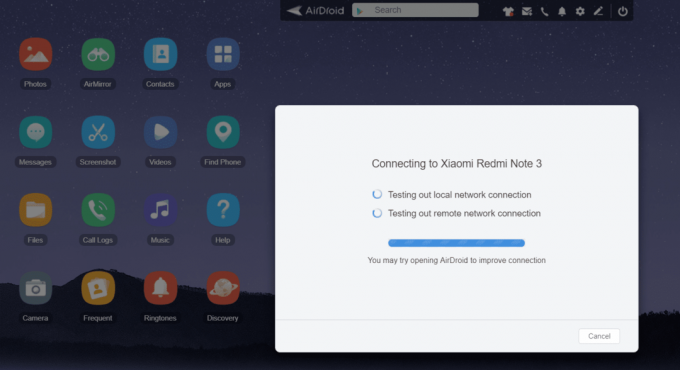
6. Most már elérheti telefonját számítógépén.
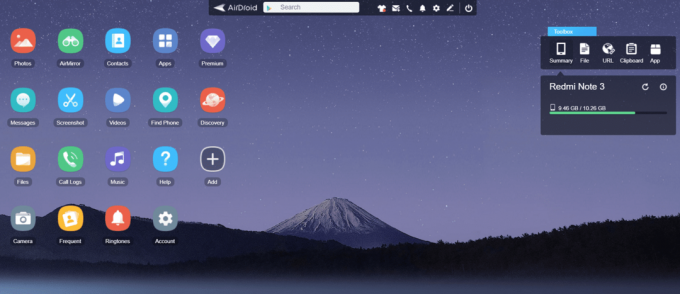
7. Kattintson a Képernyőkép elemre a telefon képernyőjének megtekintéséhez a számítógépen.

8. A képernyő tükröződik.
Tükrözze az Android képernyőt a számítógépére a MOBIZEN MIRRORING (Android alkalmazás) segítségével
Ez az alkalmazás hasonló az AirDroid-hoz, és lehetővé teszi a játékmenet rögzítését a telefonról. Az alkalmazás használatához
1. Nyissa meg a Play Áruházat a telefonján, és telepítseMobizen tükrözés.
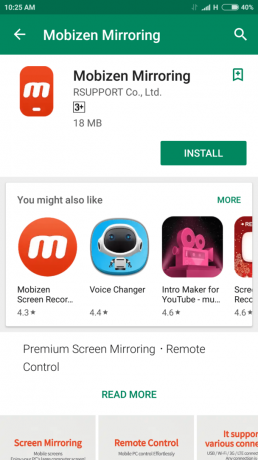
2. Regisztráljon a Google vagy hozzon létre egy új fiókot.

3. Számítógépén nyissa meg a következőt: mobizen.com.
4. Jelentkezzen be ugyanazzal a fiókkal, mint a telefonján.

5. Kattintson a gombra Csatlakozás és 6 számjegyű OTP-t kapsz.
6.Adja meg az OTP-t telefonján a csatlakozáshoz.

7. A képernyő tükröződik.
Tükrözze az Android képernyőt a számítógépére a VYSOR (asztali alkalmazás) segítségével
Ez a legcsodálatosabb alkalmazás, mivel nemcsak az Android képernyőjének tükrözését teszi lehetővé, hanem teljes irányítást biztosít az Android képernyő felett a számítógépről. Gépelhet a billentyűzetről, és az egérrel is kattinthat és görgethet. Használja ezt az asztali alkalmazást, ha nem szeretne késést. A képernyőt az USB-kábelen keresztül tükrözi, és nem vezeték nélkül, hogy valós idejű tükrözést tegyen, szinte késés nélkül. Ezenkívül semmit sem kell telepítenie a telefonjára. Az alkalmazás használatához
1. Letöltés Vysor a számítógépén.
2. A telefonon engedélyezze USB hibakeresés a beállítások fejlesztői beállításainál.


3. Engedélyezheti fejlesztői beállítások úgy, hogy 7-8-szor megérinti a build számot a "Telefonról' beállítások szakaszában.
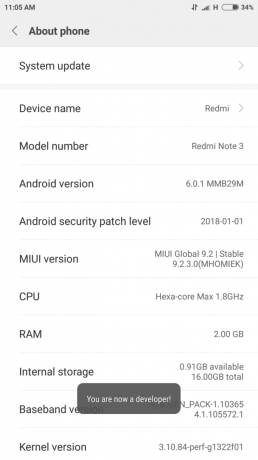
4. Indítsa el a Vysor alkalmazást a számítógépén, és kattintson a „eszközöket találni’.
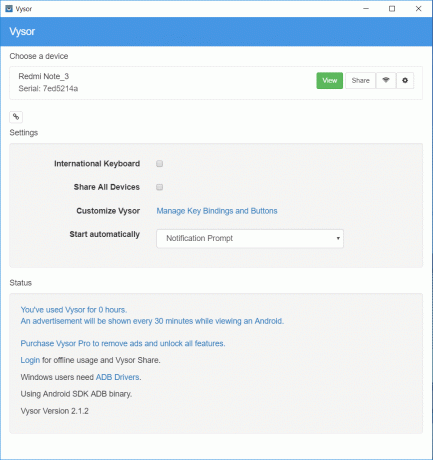
5. Válassza ki telefonját, és most már láthatja telefonja képernyőjét a Vysoron.

6.Most már használhat alkalmazásokat a számítógépéről.
Tükrözze az Android képernyőt a számítógépére a CONNECT APP (Windows beépített alkalmazás) segítségével
A Connect alkalmazás egy nagyon egyszerű beépített megbízható alkalmazás, amelyet Windows 10 (Anniversary) rendszeren használhat képernyőtükrözéshez anélkül, hogy további alkalmazást kellene letöltenie vagy telepítenie telefonjára vagy számítógépére.
1.A kereséshez használja a keresőmezőt Csatlakozás majd kattintson rá a Connect alkalmazás megnyitásához.
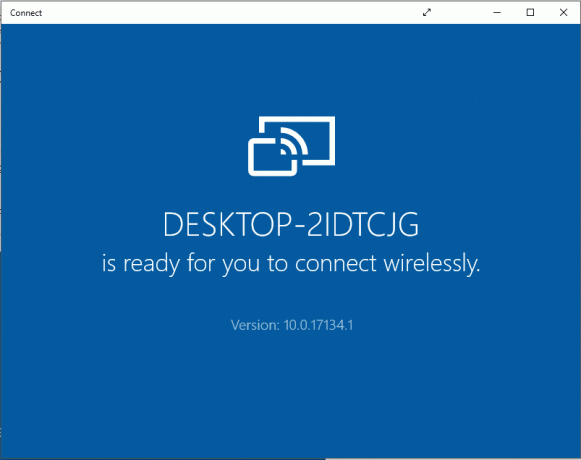
2. A telefonján lépjen a beállításokhoz, és kapcsolja be Vezeték nélküli kijelző.

4. Most már láthatja a telefon képernyőjét a Connect alkalmazásban.

Tükrözze az Android képernyőt számítógépére a TEAMVIEWER segítségével
A TeamViewer egy híres alkalmazás, amely távoli hibaelhárítási felhasználásáról ismert. Ehhez le kell töltenie a mobilalkalmazást és az asztali alkalmazást is. A TeamViewer lehetővé teszi néhány Android telefon teljes távvezérlését a számítógépről, de az összes Android-eszköz nem támogatott. A TeamViewer használatához
1. Töltse le és telepítse a Play Áruházból TeamViewer QuickSupport alkalmazza a telefonját.
2. Indítsa el az alkalmazást, és jegyezze fel azonosítóját.

3. Töltse le és telepítse TeamViewer szoftvert a számítógépén.
4. A Partnerazonosító mezőbe írja be a saját azonosítóját Android azonosítója majd kattintson rá Csatlakozás.

5. Telefonján kattintson a gombra Lehetővé teszi hogy engedélyezze a távoli támogatást a promptban.
6. Fogadjon el minden egyéb szükséges engedélyt a telefonján.
7. Most már láthatja telefonja képernyőjét a TeamViewerben.

8. Itt üzenetküldési támogatás is biztosított a számítógép és a telefon között.
9. A telefontól függően távirányítót vagy csak képernyőmegosztási funkciót is használhat.
10. Fájlokat is küldhet vagy fogadhat mindkét eszköz között, és eltávolíthatja a telefon alkalmazásait a számítógépről.

Ezekkel az alkalmazásokkal és szoftverekkel könnyedén tükrözheti Android képernyőjét számítógépére vagy számítógépére anélkül, hogy először rootolnia kellene a telefont.
Ajánlott:
- A mentett jelszó megtekintése a Chrome-ban
- Hol található a Startup mappa a Windows 10 rendszerben?
- Használja a Chrome-összetevőket az egyes összetevők frissítéséhez
- A rendszer nyelvének megváltoztatása a Windows 10 rendszerben
Remélem, hogy a fenti lépések hasznosak voltak, és most könnyedén megteheti Tükrözze az Android képernyőt a számítógépére, de ha továbbra is kérdései vannak ezzel az oktatóanyaggal kapcsolatban, nyugodtan tedd fel őket a megjegyzés részben.



